Bestu Pokemon Go iOS stýripinnahakk árið 2025
Pokémon Go, vinsæli aukinn veruleikaleikurinn fyrir farsíma, hvetur leikmenn til að kanna raunheiminn til að ná Pokémon. Hins vegar leita sumir leikmenn eftir öðrum aðferðum til að sigla um leikinn, þar sem notkun stýripinna er áberandi dæmi. Þessi grein kafar ofan í kosti þess að spila Pokémon Go með stýripinnanum og gefur lista yfir bestu Pokémon Go stýripinnahakkaöppin fyrir iOS.
1. Hvað er Pokemon Go
Stýripinni?
Pokémon Go stýripinn vísar venjulega til tóls eða forrits sem gerir leikmönnum kleift að stjórna hreyfingum leikpersóna sinna án þess að hreyfa sig líkamlega í hinum raunverulega heimi. Það býður upp á sýndarstýripinnaviðmót sem notendur geta notað til að sigla um persónur sínar innan leiksins.
Pokémon Go stýripinninn gerir spilurum kleift að líkja eftir göngu eða ferðum til mismunandi staða með því að stilla GPS hnit farsímans síns. Þetta gerir þeim kleift að kanna leikheiminn og hafa samskipti við Pokémon, PokéStops og aðra eiginleika í leiknum án þess að vera líkamlega til staðar á þessum stöðum.
2. Kostir þess að nota stýripinnann á Pokemon Go á iOS
Fólk gæti viljað nota stýripinnann í Pokémon Go af þessum ástæðum:
â— Þægindi : Pokémon Go krefst líkamlegrar hreyfingar til að kanna raunheiminn og ná Pokémonum. Sumum spilurum gæti fundist þægilegra að nota stýripinnann til að stjórna hreyfingum karakters síns í leiknum, sem gerir þeim kleift að líkja eftir göngu eða ferðum án þess að þurfa að hreyfa sig líkamlega.â— Aðgengi : Spilun Pokémon Go byggir mikið á líkamlegri hreyfigetu, sem getur verið krefjandi fyrir einstaklinga með hreyfihömlun eða þá sem geta ekki hreyft sig auðveldlega. Notkun stýripinna gæti hugsanlega veitt slíkum leikmönnum leið til að taka þátt í leiknum og njóta upplifunarinnar.
â— Skilvirkni : Pokémon Go felur í sér leit að Pokémon á ýmsum stöðum. Sumir leikmenn gætu trúað því að með því að nota stýripinna til að færa persónu sína í leiknum beint á ákveðin svæði eða hreiður með háum styrk af Pokémon geti það sparað tíma og aukið líkurnar á að þeir lendi í sjaldgæfum eða eftirsóknarverðum Pokémonum.
â— Persónuvernd : Pokémon Go er aukinn veruleikaleikur sem notar GPS og staðsetningarþjónustu. Sumir leikmenn kunna að hafa áhyggjur af því að deila rauntíma staðsetningu sinni eða kjósa að gefa ekki upp raunverulegar líkamlegar hreyfingar sínar. Notkun stýripinna gæti hugsanlega gert þeim kleift að spila leikinn án þess að gefa upp nákvæma staðsetningu þeirra.
3. Besti Pokemon Go iOS stýripinninn
Þó að Pokémon Go styðji ekki opinberlega notkun stýripinna eða utanaðkomandi tóla sem breyta spilun, hafa sumir leikmenn reynt að nota þriðja aðila öpp eða verkfæri til að líkja eftir hreyfingum eins og stýripinna innan leiksins. Þessi verkfæri gera leikmönnum kleift að stjórna hreyfingum persónu sinna í leiknum án þess að hreyfa sig líkamlega í hinum raunverulega heimi. Við skulum kíkja á þessi Pokemon Go iOS stýripinnaforrit.
3.1 iPoGo
iPoGo er farsímaforrit sem þjónar sem annar Pokémon Go viðskiptavinur fyrir iOS tæki. Það býður upp á viðbótareiginleika og endurbætur á upprunalega leiknum, sem gerir spilurum kleift að njóta sérsniðnari og endurbættari Pokémon Go upplifunar. iPoGo býður upp á eiginleika eins og stýripinnastýringu, aukna GPS skopstælingu, sjálfvirka göngu, IV og tölfræðiyfirlag, aukna aflavélafræði og ýmsa aðlögunarvalkosti. Það veitir leikmönnum meiri sveigjanleika og þægindi á meðan þeir spila Pokémon Go og býður upp á eiginleika sem eru ekki tiltækir í opinbera leiknum.
Við skulum sjá hvernig á að nota stýripinnareiginleika iPogo:
Skref 1
: Settu upp iPoGo á iPhone með signulous eða
hliðarálag. Ef þú velur
signulous, þú þarft að borga $5 til að nota þjónustuna á iPhone án þess að nota tölvu; ef þú velur sideloadly þarftu að hlaða niður sideloadly og iPoGo API á tölvuna þína.
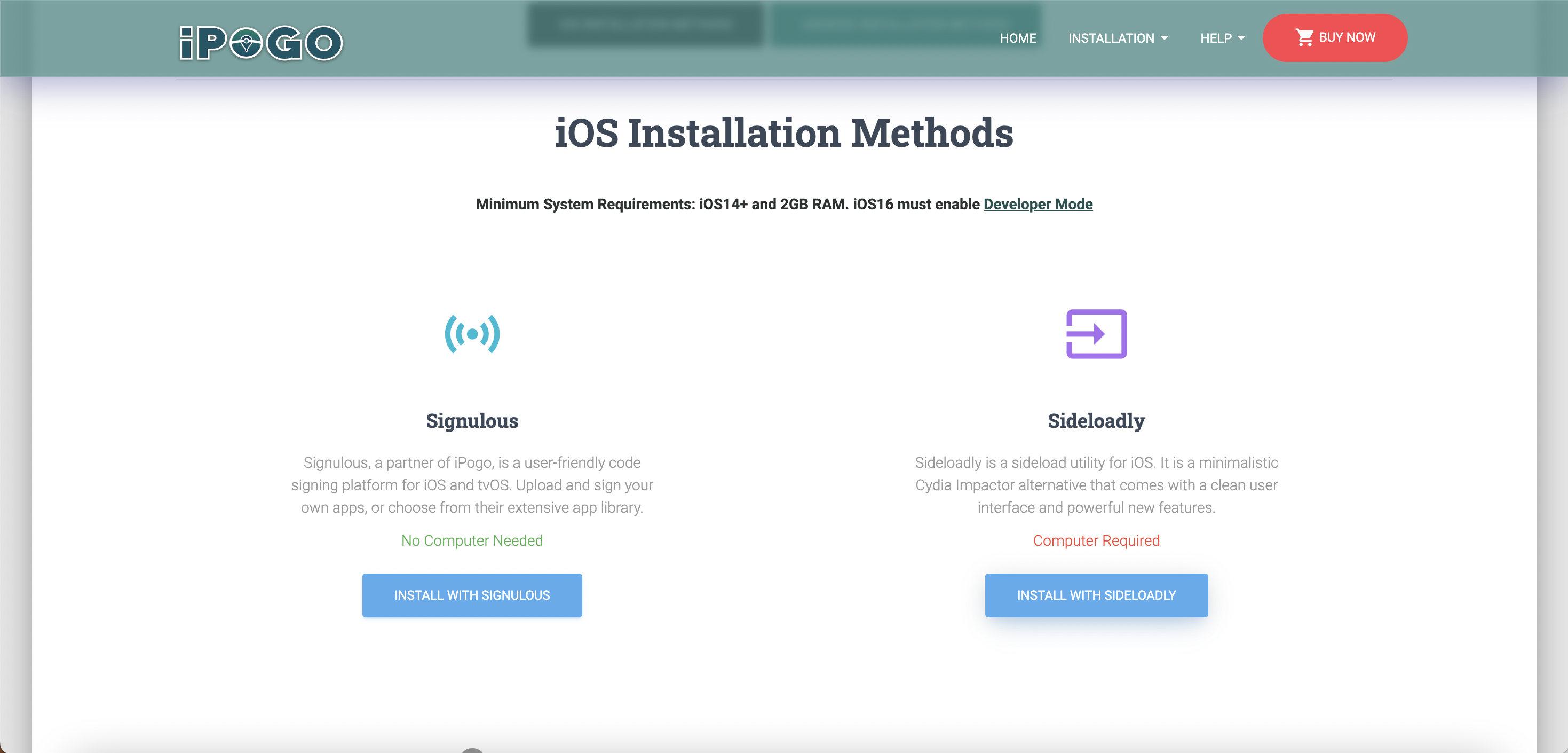
Skref 2
: Eftir að iPogo hefur verið sett upp skaltu ræsa það og fara í “
Stillingar
†, veldu svo stýripinnann.
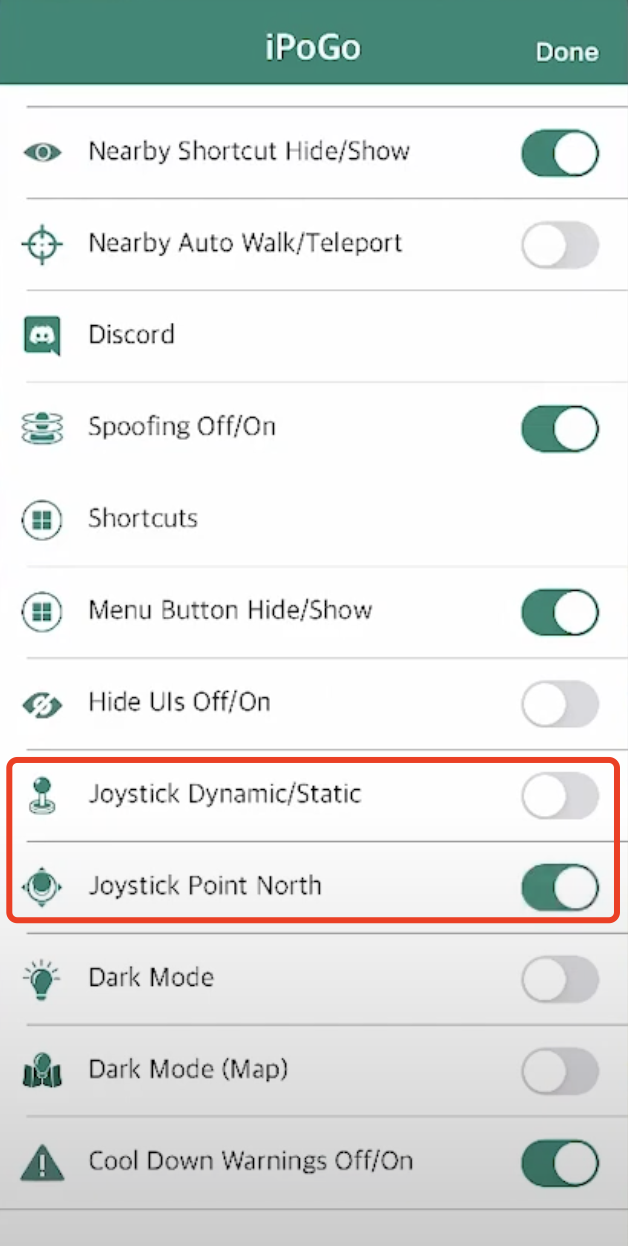
Skref 3 : Aftur í Pokemon Go og byrjaðu að hreyfa þig með stýripinnanum.
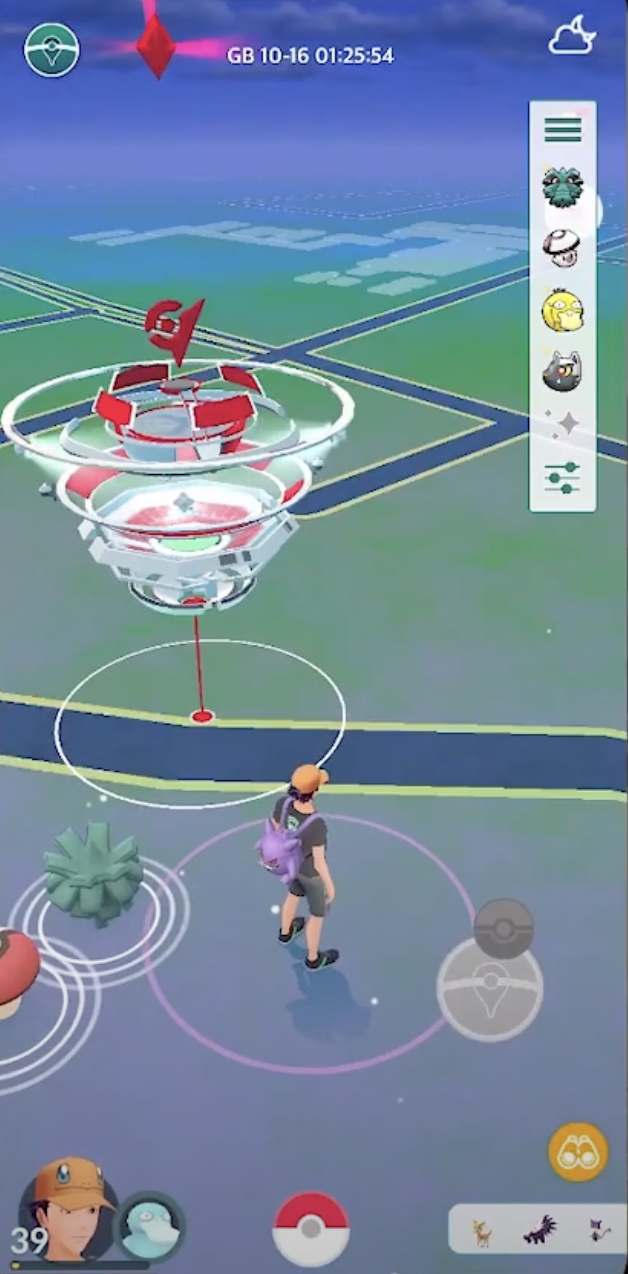
3.2 iSpoofer
iSpoofer er farsímaforrit sem býður upp á GPS skopstælingu fyrir vinsæla leikinn Pokémon Go. Það er sérstaklega hannað fyrir iOS tæki og gerir leikmönnum kleift að breyta GPS staðsetningu sinni í leiknum, sem gerir þeim kleift að ferðast nánast til mismunandi staða án þess að vera líkamlega þar. Þessi eiginleiki er oft notaður til að fá aðgang að sjaldgæfum Pokémonum, taka þátt í sérstökum atburðum eða árásum eða kanna mismunandi svæði leikjaheimsins.
iSpoofer býður einnig upp á viðbótareiginleika eins og aukna mælingar, rauntíma IV (Individual Values) skönnun og innbyggðan stýripinn til að auðvelda hreyfingu innan leiksins.
Hér eru skrefin til að nota iSpoofer stýripinnann:
Skref 1 : Settu upp iSpoofer og ræstu það.
Skref 2 : Farðu í âStillingar†, og kveiktu á “ Sýndu stýripinnann “.
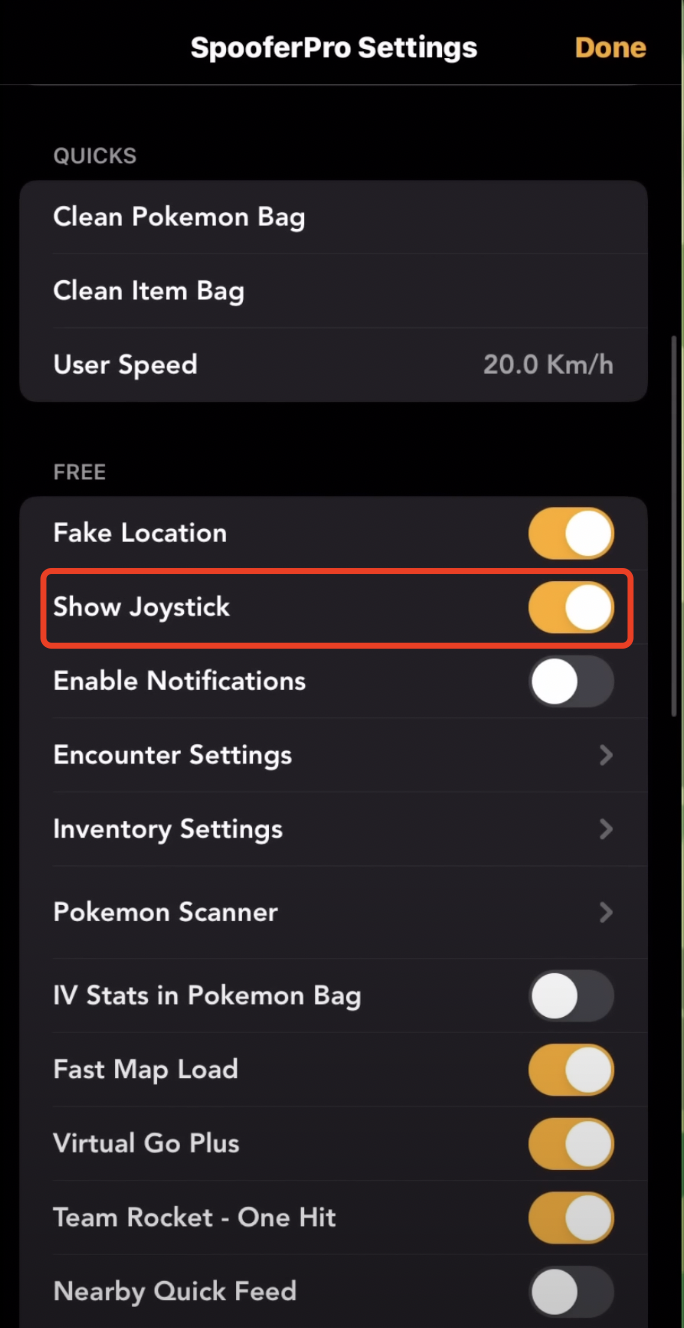
Skref 3 : Aftur í Pokemon Go, nú geturðu byrjað að hreyfa þig og stillt stefnu þína með stýripinnanum.
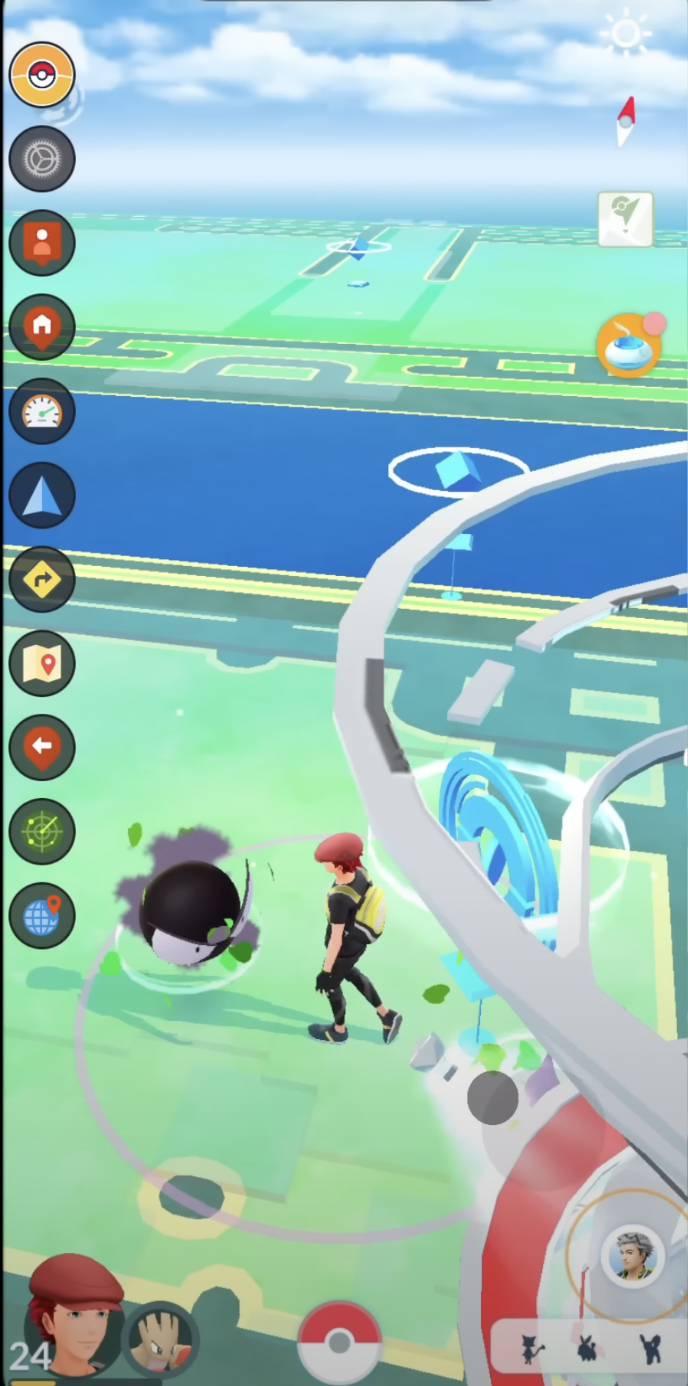
3.3 AimerLab MobiGo iOS stýripinn hugbúnaður
Með því að fylgja skrefunum hér að ofan geturðu hakkað Pokemon Go með stýripinnanum með iPogo eða iSpoofer. Hins vegar eru þessi forrit ekki fáanleg í App Store og erfitt að setja upp. Sumir notendur gætu átt á hættu að læsa iPhone tækinu. Að auki bjóða þessi forrit ekki upp á ókeypis prufuáskrift fyrir notendur. Ef þú vilt betri eða þægilegri leið,
AimerLab MobiGo Location Spoofer
er tilbúinn til að hjálpa til við að fjarflytja Pokemon Go staðsetninguna þína hvar sem er með flótta. Stýripinnaeiginleikinn gerir þér einnig kleift að stjórna stefnu þinni og fara nákvæmlega á áfangastað eins og þú vilt. Fyrir byrjendur Pokémon Go og iPhone býður MobiGo þrisvar sinnum ókeypis prufuáskrift til að nota alla eiginleika þess, þar á meðal fjarflutningsstaðsetningu, notkun stýripinnastýringar, innflutning á GPX skrá o.s.frv.
Við skulum sjá hvernig á að nota AimerLab MobiGo til að breyta staðsetningu og stilla stefnu Pokemon Go með stýripinnanum:
Skref 1
: G
og stýripinninn á Pokemon go fyrir iPhone
með því að hlaða niður AimerLab MobiGo.
Skref 2 : Ræstu MobiGo og smelltu svo á “ Byrja â€að halda áfram.

Skref 3
: Smelltu á “
Næst
– eftir að hafa valið iPhone til að koma á USB eða WiFi tengingu við tölvuna þína.

Skref 4
: Ef þú ert að nota iOS 16 eða nýrri, ættir þú að virkja "
Þróunarhamur
†með að fylgja leiðbeiningunum.

Skref 5
: iPhone þinn verður tengdur við tölvuna einu sinni “
Þróunarhamur
†hefur verið virkt.

Skref 6
: Staðsetning iPhone tækisins þíns verður sýnd á korti í MobiGo fjarflutningsham. Til að búa til falsa staðsetningu geturðu valið staðsetningu á kortinu eða slegið inn heimilisfang í leitarreitinn og flett því upp.

Skref 7
: Smelltu á “
Færa hingað
†og MobiGo mun fjarflytja staðsetningu þína á valinn stað.

Skref 8
: Einnig er hægt að líkja eftir hreyfingum milli tveggja og margra punkta. Að auki gerir MobiGo einnig kleift að flytja inn GPX skrá til að líkja eftir sömu leið.
 Skref 9
: Þú getur notað stýripinnann til að stilla stefnu þína (Beygðu til hægri, beygðu til vinstri, farðu áfram, farðu aftur) til að
farðu á þann stað sem þú vilt.
Skref 9
: Þú getur notað stýripinnann til að stilla stefnu þína (Beygðu til hægri, beygðu til vinstri, farðu áfram, farðu aftur) til að
farðu á þann stað sem þú vilt.
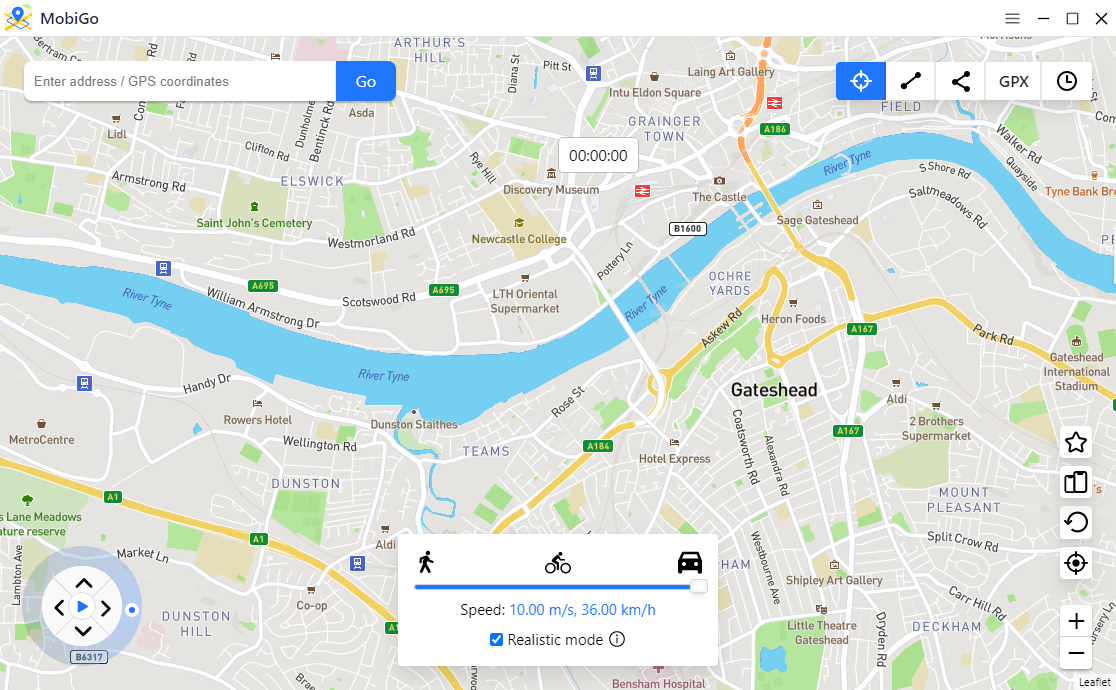
4. Niðurstaða
Það eru verkfæri eins og iPoGo og iSpoofer sem gera þér kleift að hakka GPS staðsetningu þína með stýripinnanum fyrir okkur sem getum ekki eða ekki yfirgefið heimili okkar. Með því að gera það geturðu gefið til kynna að þú sért að hreyfa þig þegar þú spilar Pokémon GO. Ef þú vilt frekar öruggari og einfaldari aðferð,
AimerLab MobiGo staðsetningu spoofer
er tilvalin aðferð til að halda reikningnum þínum virkum á meðan þú uppsker samt ávinninginn af leiknum. Sæktu AimerLab MobiGo strax til að spila leikinn án takmarkana!
- Hvernig á að biðja um staðsetningu einhvers á iPhone?
- Hvernig á að laga: „Ekki var hægt að uppfæra iPhone. Óþekkt villa kom upp (7)“?
- Hvernig á að laga villuna „Ekkert SIM-kort sett í“ á iPhone?
- Hvernig á að leysa vandamálið „iOS 26 gat ekki leitað að uppfærslum“?
- Hvernig á að leysa villuna „Ekki var hægt að endurheimta iPhone“ 10/1109/2009?
- Af hverju fæ ég ekki iOS 26 og hvernig á að laga það?
- Hvernig á að spilla Pokemon Go á iPhone?
- Yfirlit yfir Aimerlab MobiGo GPS staðsetningarspoofer
- Hvernig á að breyta staðsetningu á iPhone þínum?
- Top 5 falsa GPS staðsetningarspoofarar fyrir iOS
- Skilgreining GPS staðsetningarleitar og uppástungur um spoofer
- Hvernig á að breyta staðsetningu þinni á Snapchat
- Hvernig á að finna/deila/fela staðsetningu á iOS tækjum?




